1、打开powerpoint,将单击此处添加标题和副标题两个输入框删除;
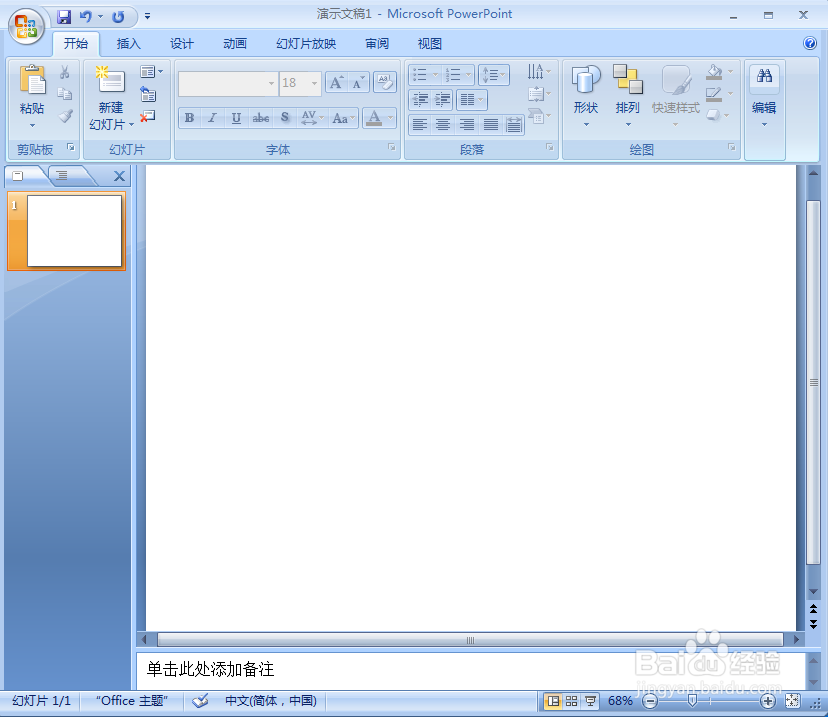
2、点击插入菜单,选择形状工具中的心形;
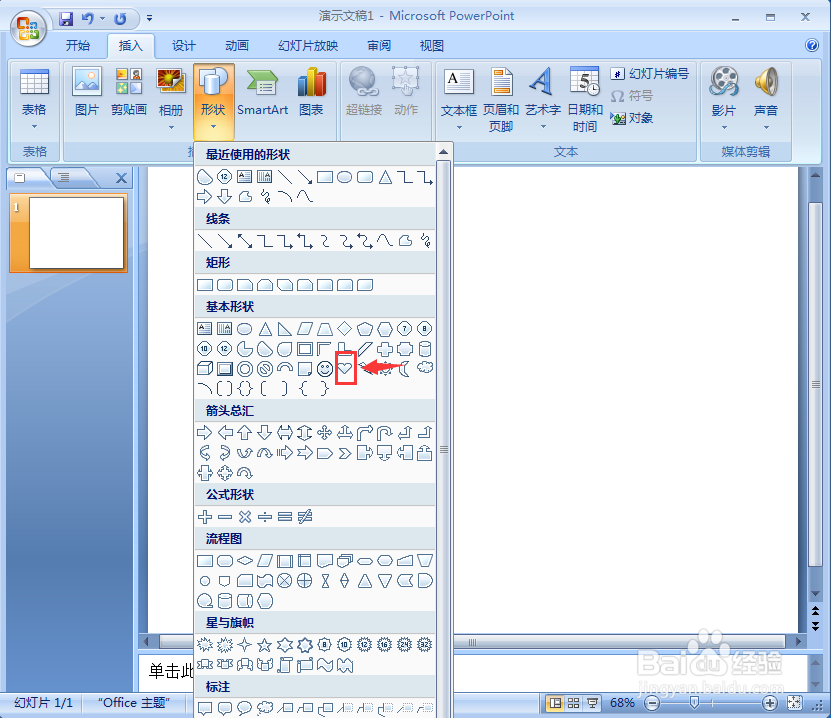
3、按下鼠标左键不放,拖动鼠标,画出一个心形;

4、点击格式,选择形状填充,在渐变中点击其他渐变;

5、点击渐变填充,选择预设下的彩虹出岫;

6、点击形状效果,选择预设,添加预设9样式;

7、我们就给心形添加上了彩虹出岫渐变色和预设效果。

时间:2024-10-13 17:04:00
1、打开powerpoint,将单击此处添加标题和副标题两个输入框删除;
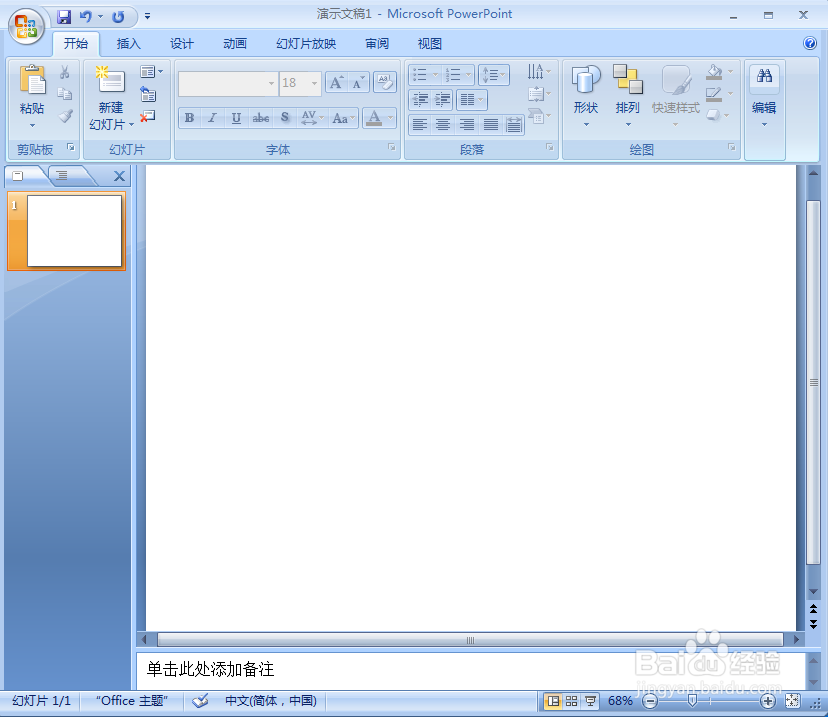
2、点击插入菜单,选择形状工具中的心形;
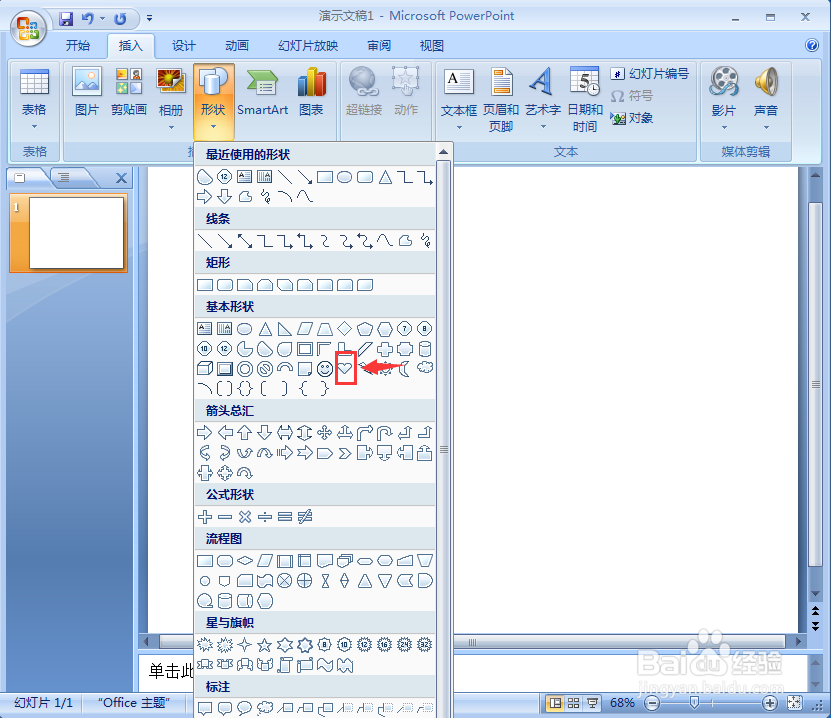
3、按下鼠标左键不放,拖动鼠标,画出一个心形;

4、点击格式,选择形状填充,在渐变中点击其他渐变;

5、点击渐变填充,选择预设下的彩虹出岫;

6、点击形状效果,选择预设,添加预设9样式;

7、我们就给心形添加上了彩虹出岫渐变色和预设效果。

